Привет! В этом обзоре поговорим о существующих Wi-Fi сканерах сетей и об одноименном приложении Wi-Fi Scanner. Специально для тех, кто хочет что-нибудь просканировать у себя дома или просто подобрать наилучший канал для работы домашнего роутера.
Все приложения имеют сходный функционал. Выбирайте на свой вкус и цвет!
В силу того, что сканирование осуществляется через железный Wi-Fi модуль и только в физической среде, сделать его онлайн на текущий момент невозможно. Качайте любую понравившуюся программу и используйте.
LizardSystems Wi-Fi Scanner (Free)
СКАЧАТЬ
Не самая популярная программа, но многие ищут именно ее. К тому же, название просто идеально подходит под тему. И бесплатная! Ведь что может быть проще: сканер вай-фая, только в модной английской транскрипции)
Но мы то не ведемся на все эти великие пылебросательные дела программистов. Наше дела посмотреть, что там под капотом. А под капотом все примерно как и везде:
Имеем в оригинале английскую версию, но народные умельцы все уже сделали за нас – есть перевод на русский язык (хотя он там и не нужен, но по ссылке именно русская версия). Красивый и понятный графический интерфейс – для тех, кто не любит аццкие консоли. Весь базовый функционал:
- Отображает сети в вашей зоне доступа.
- Вся информация о сетях – имя, уровень сигнала, MAC, частота, скорости, стандарты, текущее шифрование.
- Что понравилось – удобные фильтры. По качеству сети, стандартам 802.11, шифрования, полосе пропускания. Бомба! Если сетей много, выбрал нужные и пошел их изучать.
Другие популярные программы
А в этом разделе хочу просто показать очень популярные программы на рынке, которыми пользуется большинство для анализа беспроводных сетей. Многие из них бесплатны, с остальными можно просто познакомиться. Но функционал между собой отличается у всех не так уж и много.
Acrylic WiFi Home
СКАЧАТЬ
Бесплатная версия другого крупного коммерческого продукта. На картинке уже видно, что для сканирования подходит идеально. Фарш полный:
- Все актуальные стандарты вплоть до 802.11n11ac.
- Поддержка двух диапазонов 2,4 ГГц и 5 ГГц.
- Красивые графики мощностей с выносом по каналам – можно посмотреть, где меньше всего нагрузка, и подключиться на него.
- Единственное, почему я воткнул ее на первое место, это то, что она еще умеет делать очень базовое тестирование сетей на безопасность – пытается подобрать очевидные пароли Wi-Fi и ключи WPS производителя.
Все остальное будет лишним. Работает и можно применять!
inSSIDer
Еще одно популярное средство для изучения окружающих точек доступа. Многие видео в своих обучения поиска каналов используют как раз его. По-моему, на текущий момент это самый популярный сканер.
Homedale
Простая и удобная. Отдельная вкладка с минимумом информации для просмотра доступных сетей. А по соседству вкладка с графиком видимых сетей, которая позволяет сканировать каналы. Портативная. Есть и для Windows, и для MacOS.
Ekahau HeatMapper
Размещаю в качестве дополнения. Это не классический сканер, но позволяет делать тепловые карты зон покрытия в помещении в зависимости от уровня сигнала.
Для смартфонов
При необходимости можно попробовать просканировать сети и телефоном. По мне использование ноутбука для этих целей интереснее, но на безрыбье и Андроид подойдет. В Play Market, если немного порыться, доступно очень много подходящих нам приложений. Вот то, что было хоть немного оттестировано и может хоть как-то называться сканером:
- AirScout live
- Wi-Fi Analizer – мой выбор на ней. Проверяет идеально. И сети рисует, и загруженность, и рейтинг свой придумывает для помощи в выборе. А еще красиво и просто оформлено.
Для чего это нужно?
Обычно те, кто приходят сюда, уже знают, для чего им нужно это приложение. Но мало ли, вот список основных решаемых практических задач:
- Поиск лучшего канала – чтобы подключение и скорость соединения были стабильными, без перебоя соседями. Т.е. запускается сканер, ищутся свободные каналы, и они устанавливаются на роутере.
- Знакомство с сетями соседей, включая и скрытые – просто ознакомиться со своим окружением… или не просто.
- Анализ безопасности сетей.
- Постоянный мониторинг сетей – доступность, уровни сигнала, расстояние.
Немного остановлюсь на краткой теории каналов. В том же самом популярном диапазоне 2,4 ГГц их доступно 13. При этом каналы накладываются друг на друга и создают помехи:
При этом Windows 7 и Windows 10 внутри себя не видят 13 канал (запрещен в США, по ходу оттуда ноги растут). Так что фактически в этом диапазоне частот имеем дело с 12 каналами.
Итого достаточно просто взглянуть на график, посмотреть на свободные каналы и подключиться на них. А скорость и надежность подтянутся чуть ли не мгновенно.
На практике же от этого действия не стоит ожидать чудес. Если есть сомнения – попробуйте. В большинстве случаев не влияет на интернет. Понимание, что проблема лежит именно в поле помех, приходит с опытом.
И еще немного для справки. В роутерах обычно для выбора канала включен режим «auto». Для большинства случаев его достаточно. Но если вы уж намереваетесь точно выставлять канал вручную, придется зайти в настройки маршрутизатора.
Настройки роутеров по интерфейсу немного отличается между собой, но суть одна – это есть везде и делается через настройки беспроводной сети. Заходите туда и выбираете канал. На примере моего старенького TP-Link:
За сим заканчиваю. Если у вас есть свой успешный опыт применения сканеров – пишите в комментарии. Туда же можно оставить пожелания или свои вопросы. До скорого! Ваш Ботан и супермегакрутой портал про Wi-Fi и не только WiFiGid.ru.

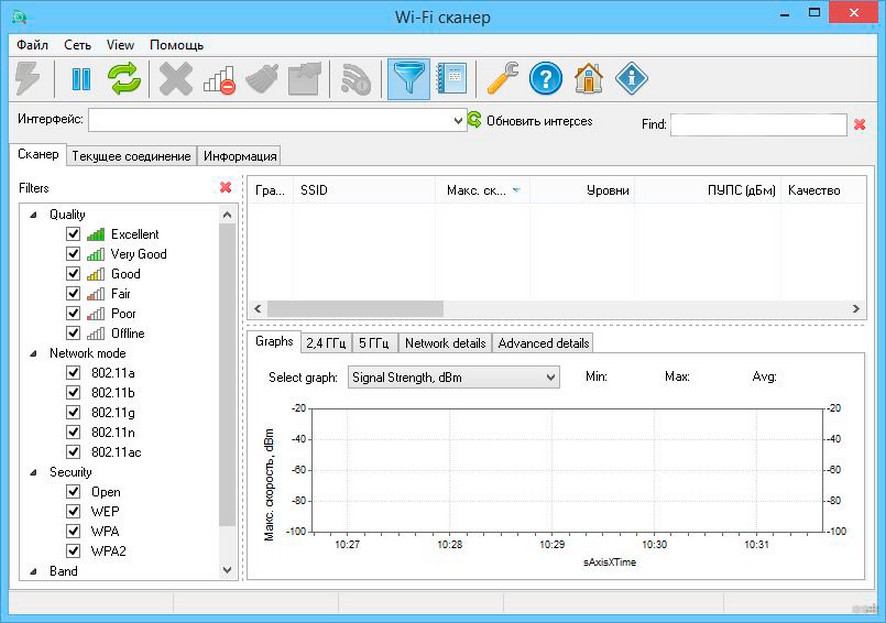
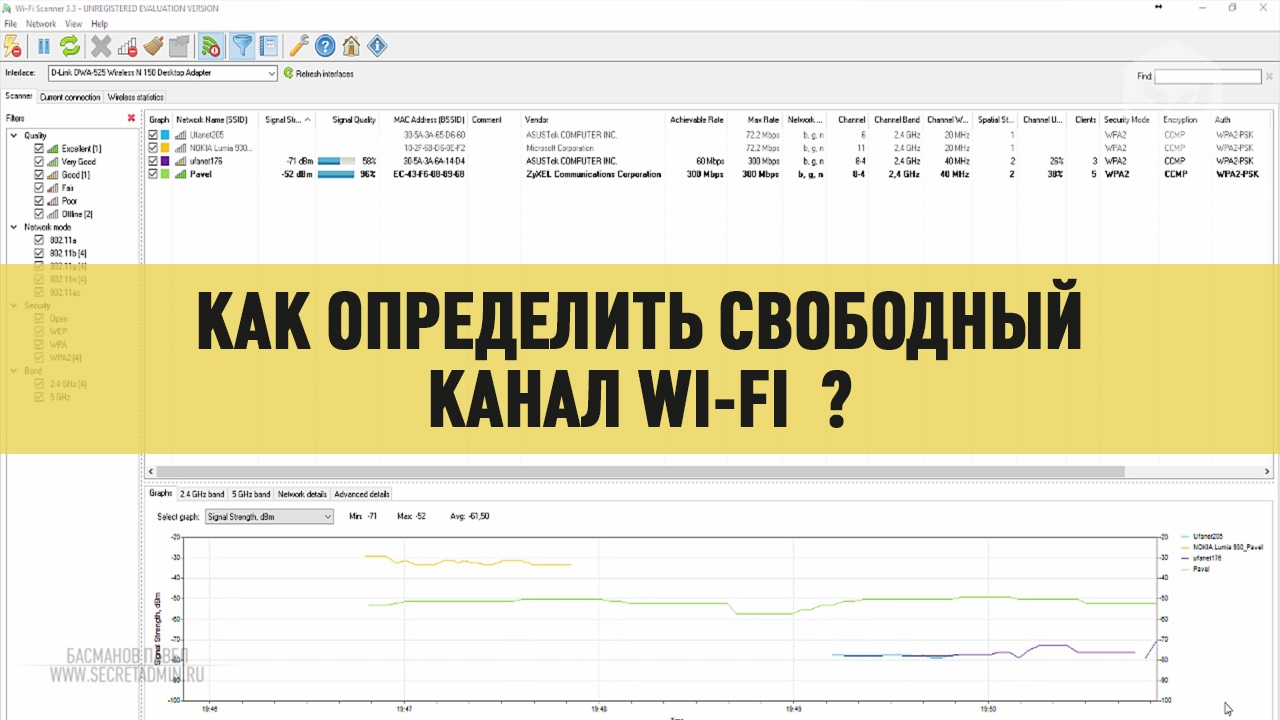
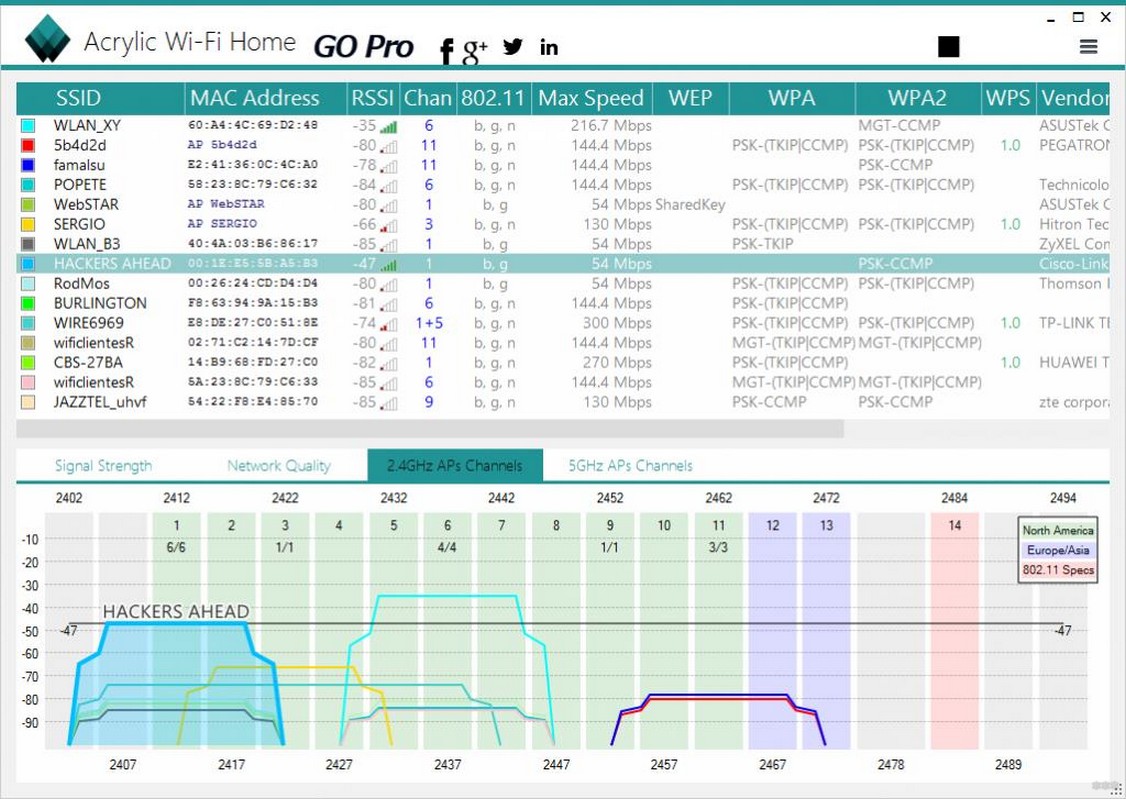

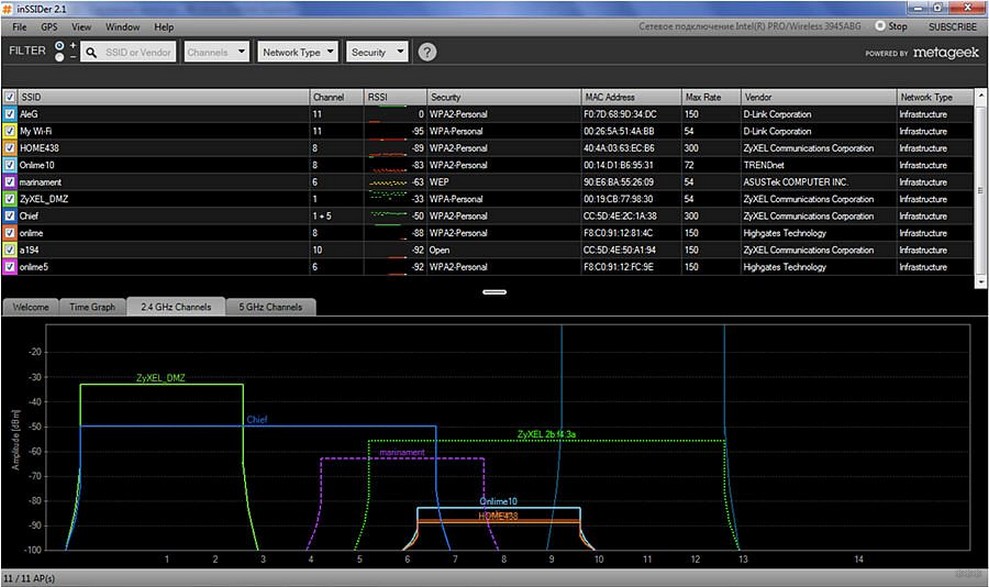
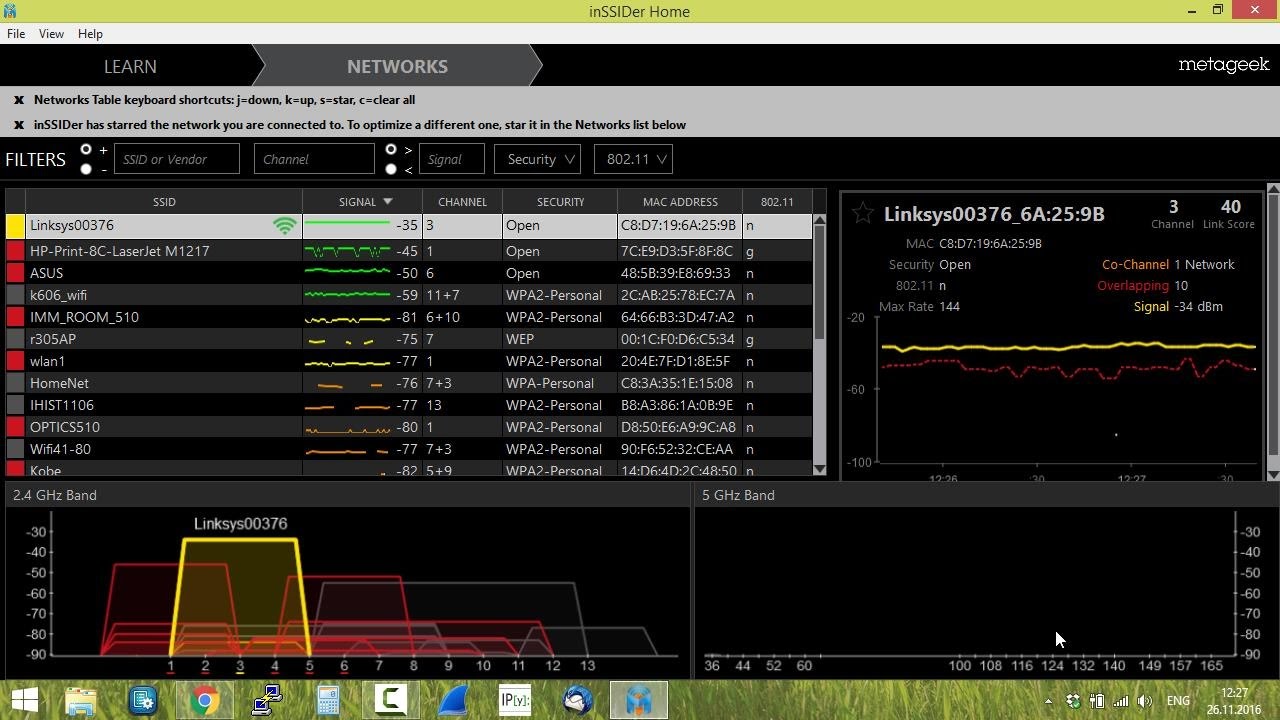
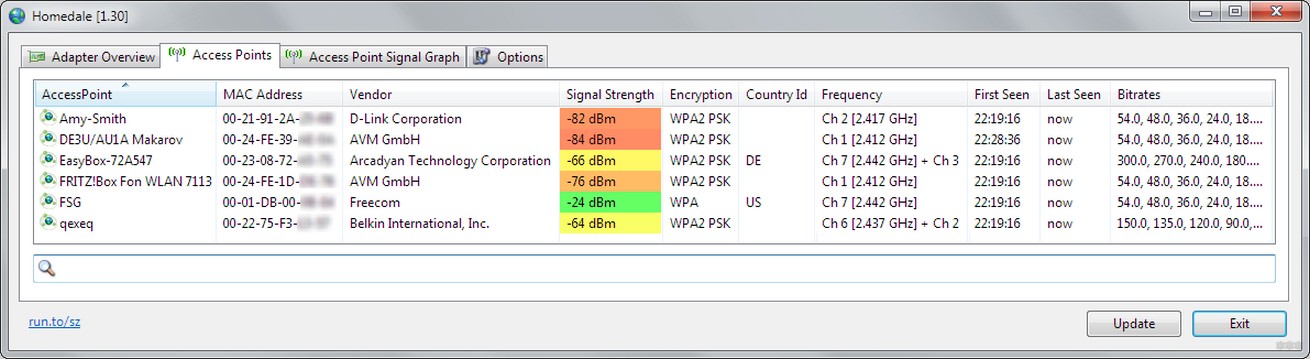
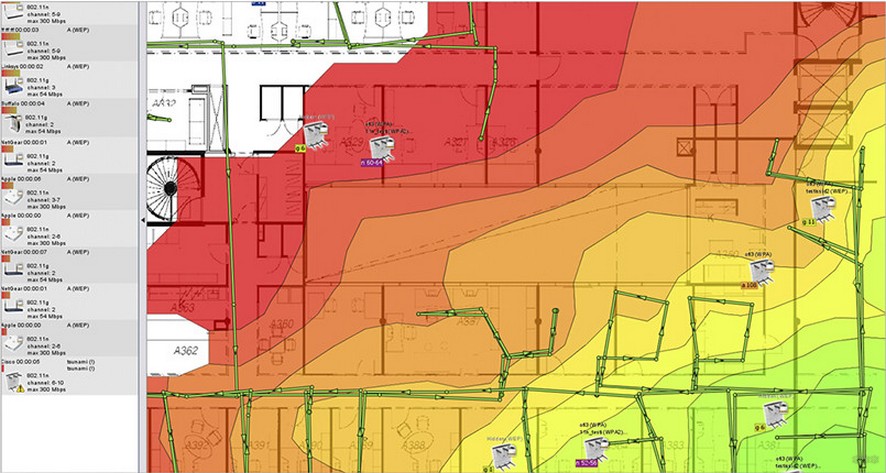
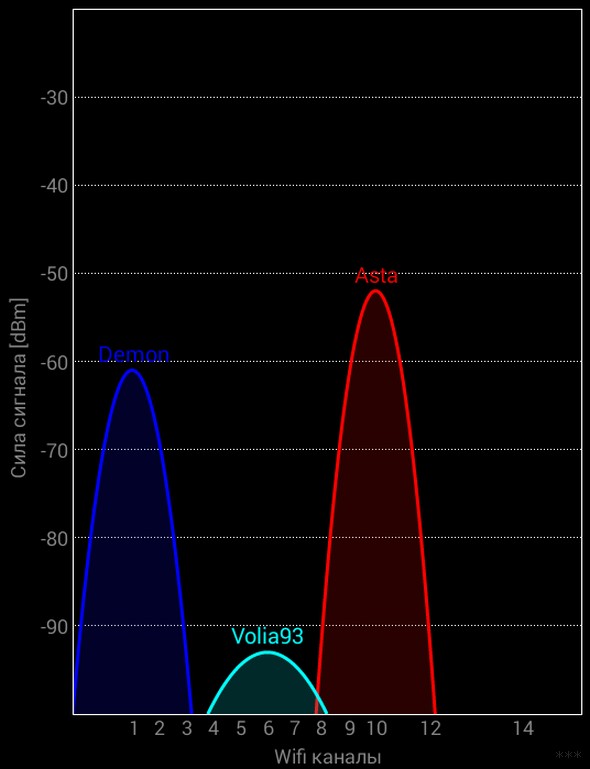
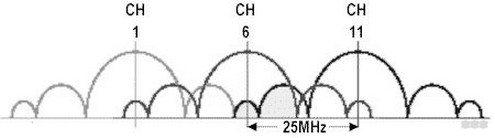
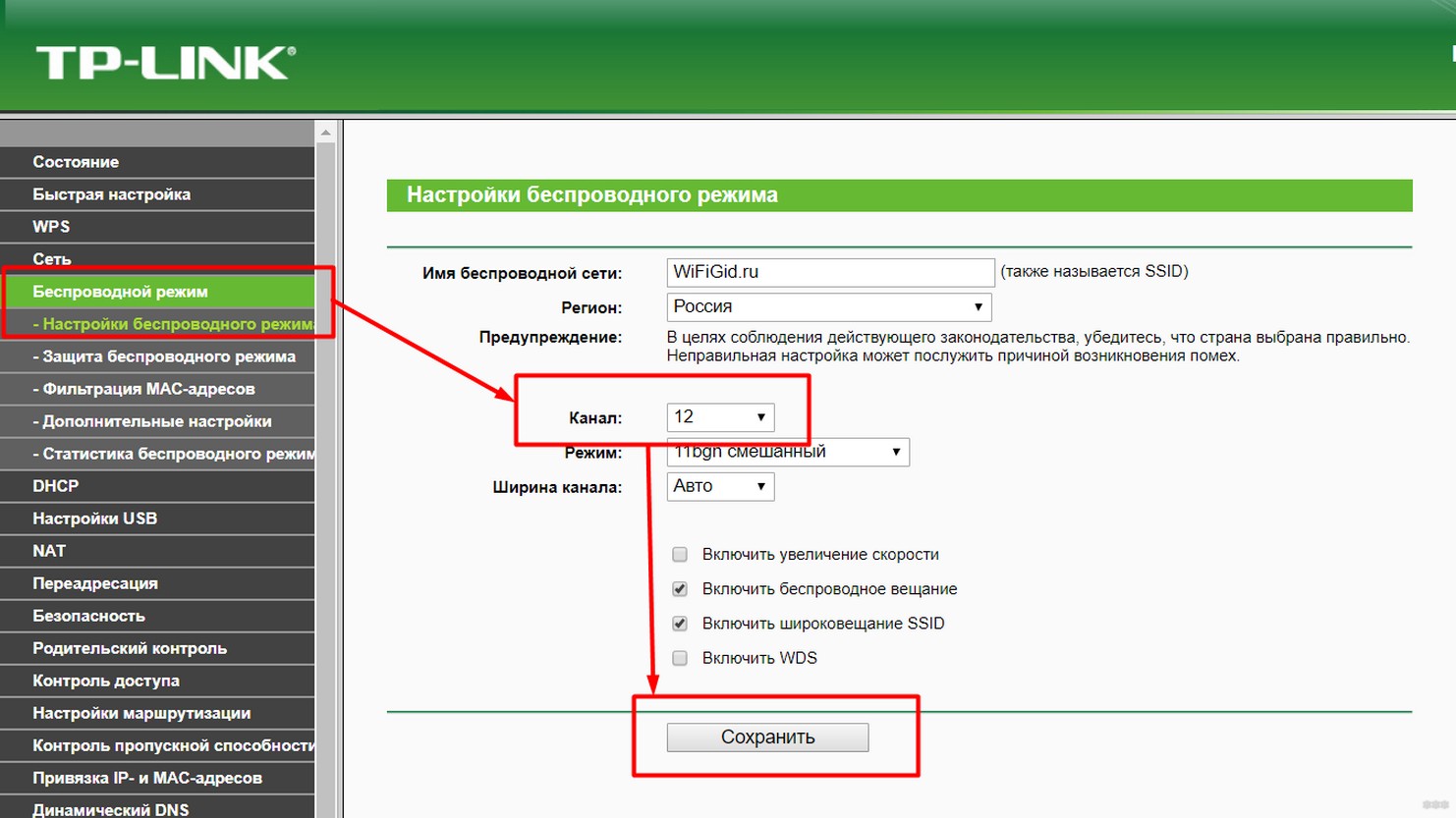




Вторая прога огонь и все в одном интерфейсе. Инет стал плохо ловить, а все оказалось, что было просто заселье соседей в 1 канале, щас все исправил. Кстати, как бы кто не говорил, но не все роутеры автоматом номральный канал выбирают. Так что надёжнее использовать прогу…
Удобненько, спасибо за подборку, закрепил ссылочку

Вроде быстро понял в какой канал прыгать, но потом оказалось, что зайти в админку роутера не могу, так как его настривали работники провайдера. А они не помнят, какой пароль поставили Отлично, теперь придётся сбрасывать и заново настраивать
Отлично, теперь придётся сбрасывать и заново настраивать 
Роутер Mikrotik RB951G-2HnD сам по себе – сканер Wi-fi❗ Просто переведите на CPE в режимах Quick Set и увидете табличку со всеми точками доступа, где расписаны и каналы, и уровни сигнала
а также весь остальной винегрет. Потом можете вернуться на свой режим, чаще всего, Home AP
Работает как в web, так и в winbox
ℹ️Что плохо, нет поддержки 5Ghz. Зато не надо заморачиваться с програмулинами. Если микрот для вас сложен – так это лишь на первых порах.
⬆️↗️↗️
??➡️
⬇️↘️↘️
Как по мне, ручной выбор канала для 802.11n даст профит только когда все соседи прописали в своих точках доступа статический канал. Например: в частном секторе ваш дом окружён 4мя соседскими домами – тогда надо разбить 12 каналов на 3 и договориться на собрании жильцов о том, какой дом какой канал займет. Ограничение и запрет на все эти возможности существуют только в вашей голове.